
Google Pixel 8: de spannendste functies op proef
De Pixel 8 Pro is vandaag te koop. Hij zit boordevol spannende functies. De meeste zijn exclusief voor de Pixel. Ik heb ze uitgeprobeerd.
Google heeft een aantal nieuwe softwarefuncties geïntroduceerd, waarvan er veel werken met behulp van AI. Deze zijn al voorgeïnstalleerd op de nieuwe Pixel 8 apparaten. Je kunt ze dus overal gebruiken.
Thermometer: een goed idee met potentieel
De thermometer is alleen ingebouwd in de nieuwe Google Pixel 8 Pro. De standaard Pixel 8 mist er een. Hij komt in de vorm van een kleine sluitring die zich direct naast de cameramodule aan de achterkant bevindt. De Thermometer app biedt verschillende materialen voor testscenario's. Bijvoorbeeld eten, drinken, glas, metaal of stof. Hoe je ze gebruikt wordt alleen beperkt door je creativiteit.
Als extreem voorbeeld heb ik de warmte van de steen gemeten tijdens een pierrade in een restaurant. Voor een meting mag ik niet meer dan vijf centimeter van het voorwerp verwijderd zijn. Ik heb iets minder dan 145 graden gemeten. Bij 5 graden meer zou ik de meetlimiet van de sensor hebben bereikt. Hier respecteer ik gelukkig de maximale afstand van vijf centimeter.
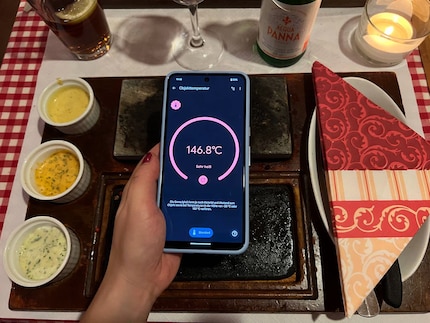
Bron: Michelle Brändle
Ik zou deze gadget handig vinden als medische thermometer. In theorie zou het werken, maar Google heeft er nog geen medische licentie voor. Een zelftest op mijn voorhoofd gaf 36 graden aan. Dit zou min of meer kunnen kloppen.
Live weergave met Google Assistant
Op het startscherm en vergrendelscherm van de Google Pixel 8 wordt de belangrijkste informatie via de Google Assistent aan je getoond. Bijvoorbeeld het klassieke weerbericht of wanneer een afspraak in je agenda nadert.
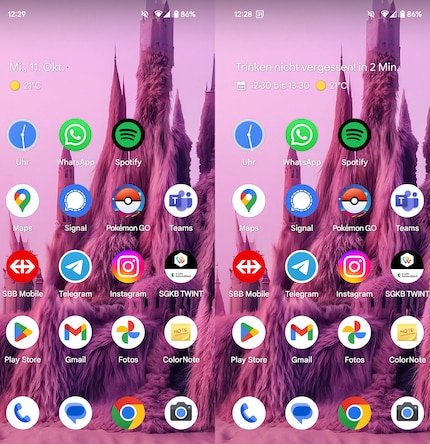
Bron: Michelle Brändle
Dankzij deze automatische weergave heb ik altijd de belangrijkste gebeurtenissen voor me en zal ik waarschijnlijk nooit meer kunnen zeggen dat ik mijn tandartsafspraak ben vergeten.
Google Maps Immersive View: real-time navigatie
Google Maps is beschikbaar als app voor alle smartphones. Je kunt het gebruiken om de hele wereld te verkennen. Als dat fysiek niet mogelijk is, kun je in elk geval Google Street View gebruiken. De app heeft net een update gekregen met "Immersive View".
Dit geeft je de kans om verschillende plaatsen over de hele wereld in 3D te bekijken via Google Maps. Je kunt de 3D-modellen naar believen inzoomen en draaien. Bovendien worden het actuele weer en verkeer ook meegenomen in de weergave. Als je wilt, kun je ook een specifieke tijd instellen en een duidelijk beeld krijgen van een plaats voordat je deze bezoekt.
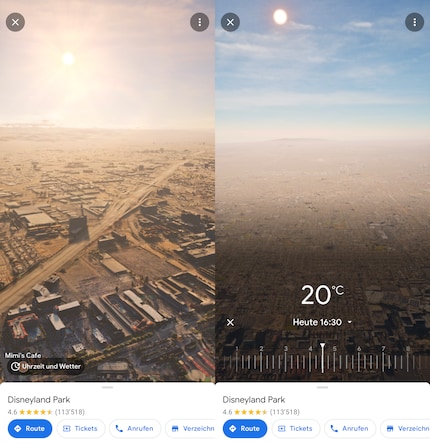
Bron: Michelle Brändle
Er worden voortdurend nieuwe steden toegevoegd aan Immersive View. Onder andere Los Angeles, New York, San Francisco en Tokio zijn al opgenomen. Berlijn, Las Vegas, Parijs en Amsterdam zullen ook worden toegevoegd. Tot nu toe kun je alleen specifieke objecten in deze steden zien. Maar binnenkort zal het ook mogelijk zijn om door de hele stad te bladeren. Voor 15 steden zou de functie eind 2023 uitgerold moeten zijn.
Hier lees je hoe je toegang krijgt tot Immersive View:
- Zoek in de nieuwste versie van Google Maps naar een specifiek punt in een van de steden met de functie. Mijn voorbeeld: Disneyland Los Angeles;
- klik op de Immersive View-kaart die linksonder verschijnt;
- als je ook het weer en de belichting wilt aanpassen, klik je linksonder op "Weather".
Vertalen en transcriberen zijn de bron van misverstanden
Google's vertaler bestaat al heel lang. De app biedt nu realtime transcripties op de smartphone app. Zo doe je dat:
- ga naar de nieuwste versie van de Google vertaal app;
- definieer de gesproken taal en de taal waarin je een vertaling wilt. In mijn voorbeeld: Engels naar Duits;
- Gebruik de microfoonknop in het midden onderaan en spreek de tekst in die je wilt hebben.
De vertaling is niet slecht, maar heeft wel zwakke punten: de app noteert bepaalde woorden onnauwkeurig of plaatst puntjes verkeerd. Dit resulteert in een aantal grote fouten. Korte, duidelijk uitgesproken zinnen werken beter dan lange blokken tekst. Mijn twee langste voorbeelden zijn citaten uit Goethe's Faust en Shakespeare's Othello.
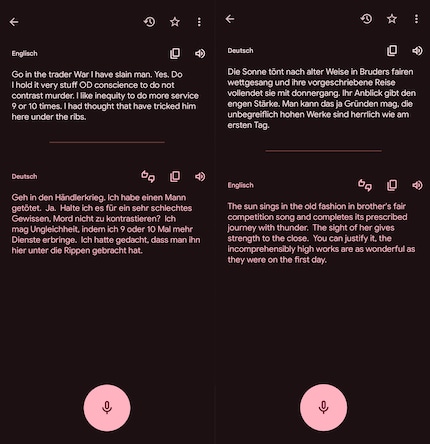
Bron: Michelle Brändle
Als je op vakantie bent en de landstaal niet spreekt, is dit handig. Afhankelijk van de situatie moet je het nog steeds vragen als de vertaling irritant is of niet veel zin heeft in de context.
Automatische ondertiteling tijdens telefoongesprekken is handig
De ondertitelfunctie tijdens telefoongesprekken is direct ingebouwd in de Telefoon-app van de Google Pixel. Als ik met iemand aan de telefoon ben, heb ik twee opties:
- Ik kan de woorden van mijn beller als tekst weergeven. Hiervoor activeer ik de functie via de volumeknop tijdens het telefoongesprek.
- Ik kan een tekst typen die wordt voorgelezen aan mijn beller. Om dit te activeren, open ik het spraakballonpictogram dat tijdens het telefoongesprek op het scherm wordt weergegeven.
- Ik kan een tekst typen die aan de andere persoon wordt voorgelezen.
De eerste functie is geweldig als ik bijvoorbeeld een telefoonnummer of adres krijg. Dan wordt het meteen opgeschreven. De tekst kopiëren of opslaan werkt nog steeds na het gesprek. Net als bij de vertaalapp sluipen er gemakkelijk fouten in de tekst, wat tot misverstanden kan leiden.
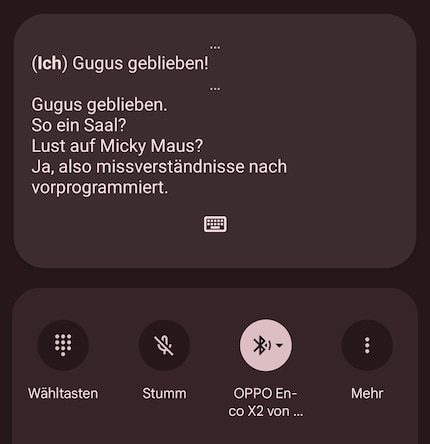
Bron: Michelle Brändle
De tweede optie is een goede functie als ik bijvoorbeeld niet kan of wil praten. In de trein bijvoorbeeld. Of voor mensen met spraakproblemen. Dit werkt heel goed. De persoon met wie ik praat merkt echter een zekere vertraging. Niet alleen als ik aan het typen ben, maar ook totdat de tekstuitspraak optie wordt geactiveerd. Maar als de persoon aan de andere kant van de lijn geduldig is, zou dit geen probleem moeten zijn.
IA voor foto's: verrassend goed
Je krijgt spannende AI-functies voor het bewerken van foto's op je mobiele telefoon. Om het te gebruiken heb je een mobiele verbinding nodig en moet je foto's uploaden naar de Google cloud. Onder de functies vind je een aantal nieuwe en andere die zijn verbeterd.
Strofotografie en bewegingsmodus bepalen de sfeer
Je vindt beide functies direct in de Camera-app van de Pixel-apparaten. Bewegende objecten kunnen worden opgenomen in de bewegingsmodus, zodat de achtergrond wazig is. Dit geeft de indruk dat het object nog sneller beweegt.
Met astrofotografie in de nachtzichtmodus kun je zelfs een prachtige sterrenhemel vastleggen. De hemel, normaal gesproken slechts een zwart vlak, is nu een duidelijk herkenbare scène met deze variant van lange belichting. Om geweldige foto's te maken, heb je echter een vaste hand of een statief nodig.
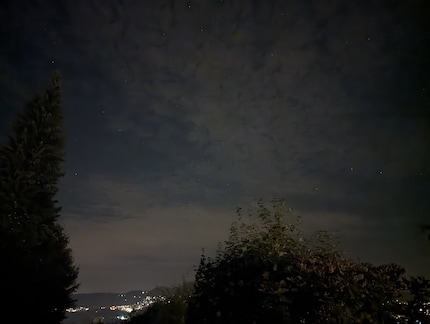
Bron: Michelle Brändle
Beste opname
Als je een groepsfoto wilt maken, is het bijna onmogelijk om een foto te maken waarop iedereen lacht of zijn ogen open heeft. De Foto's app van Google heeft de oplossing. In de fotobewerkingsmodus vind je de tool "Best take".
Hier zoekt de AI naar alle vergelijkbare foto's en biedt je de verschillende variaties voor elk gezicht dat het vindt. Vervolgens kies je de beste opname voor elke persoon en de perfecte groepsfoto is klaar. Houd er rekening mee dat wazige gezichten of een slechte belichting ervoor kunnen zorgen dat de AI niet alle mensen herkent. Een extra bonus: je kunt deze functie ook toepassen op je oude foto's uit de Google Foto's app.
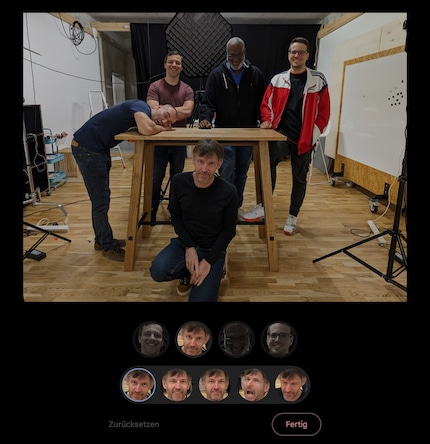
Bron: Michelle Brändle

Bron: Michelle Brändle
Magische gumfunctie verbeterd, maar met fouten
De Magic Eraser-functie bestond al eerder. Google wil deze echter nog verbeteren en biedt een vernieuwde versie aan in de Foto's app. Als je al een foto hebt gemaakt, kun je deze gebruiken om ongewenste objecten uit je opname te verwijderen.
Hier lees je hoe je het doet:
- selecteer de gewenste foto en klik op "Bewerken";
- selecteer in de gereedschappen het gereedschap "Magische gum". De objecten worden nu gemarkeerd als voorstellen;
- raak de gemarkeerde objecten aan om ze te verwijderen of ga met de muis over andere objecten die je wilt verwijderen;
- De gum verwijdert de objecten dan automatisch.
De voorgestelde personen zijn voornamelijk die op de achtergrond van de afbeelding. Deze functie is leuk en het resultaat van een foto gemaakt met een smartphone is behoorlijk goed. Ik heb echter wel wat inconsistenties opgemerkt waar mensen en objecten eerder waren geplaatst. Daar is bijvoorbeeld de achtergrond wazig of zijn schaduwen nog zichtbaar.
Magische editor: naar hartenlust dingen verplaatsen
De Magische Bewerker is gloednieuw en werkt op een vergelijkbare manier als de Magische Gum in de Foto's app. Om dit te doen, open ik een foto in de bewerkingsmodus en klik ik op het kleine afbeeldingspictogram linksonder. Vervolgens kan ik objecten in de afbeelding omcirkelen of erop klikken. Google's AI markeert dan het gewenste object. Als er een klein stukje ontbreekt of de AI heeft het een beetje overdreven, dan kan ik nog handmatig correcties aanbrengen.
In mijn voorbeeld wil ik de kleine Grogu in mijn afbeelding vergroten. Ik moet de hand nog verbeteren, maar zelfs de kleine ruimte tussen Grogu en mijn wijsvinger wordt herkend door de AI.
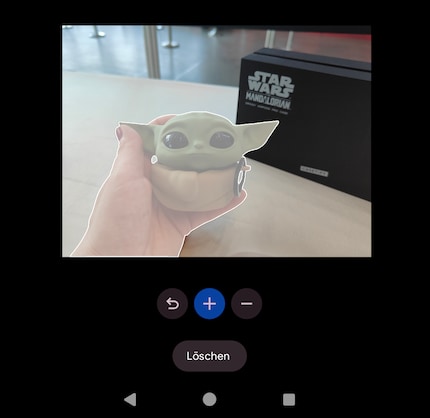
Bron: Michelle Brändle
Dan vergroot ik de figuur zo veel als ik wil en laat ik de AI zijn berekeningen doen. Na een paar seconden krijg ik drie suggesties. Waarom? Soms komt de rand of een schaduw niet helemaal overeen. Of delen van de achtergrond kloppen niet helemaal. Dus kies ik het beste resultaat en sla een kopie op. Het resultaat is geweldig, maar ik herken de behandeling van de randen.
Wat verrassend is, is de beperking in de toepassing. Je kunt objecten namelijk niet naar believen vergroten, verplaatsen of uitsnijden. Om bepaalde redenen geeft de AI een foutmelding en voegt eraan toe dat de behandeling tegen de richtlijnen is. Dit gebeurde bijvoorbeeld met mijn collega Lorenz Keller toen hij een vis wilde vergroten die hij had gevangen.
Algehele indruk: leuke functies met potentie
De AI-functies waar Google direct toegang toe geeft via de nieuwe Pixel 8 en Pixel 8 Pro zijn interessant en leuk. Maar de meeste zijn nog in ontwikkeling en nog niet volledig geïmplementeerd. Maar ik vind de benaderingen tot nu toe leuk.
Een langetermijntest van de toestellen volgt en zal meer onthullen over alle nieuwe functies die Google in zijn smartphones heeft verwerkt. De smartphones zijn hier vandaag verkrijgbaar. Tot 16 oktober kun je nog profiteren van promoties van Google. Lees meer in het promotieartikel hieronder.
Zijn er functies in de Google Pixel 8 die ik nog niet heb genoemd die je zouden interesseren om langdurig te testen? Schrijf ze gerust op in de comments.
21 mensen vinden dit artikel leuk
In mijn wereld achtervolgt Super Mario Stormtroopers met een eenhoorn en mixt Harley Quinn cocktails voor Eddie en Peter in de strandbar. Overal waar ik mijn creativiteit kan uitleven, tintelen mijn vingers. Of misschien komt het omdat er niets anders door mijn aderen stroomt dan chocolade, glitter en koffie.


